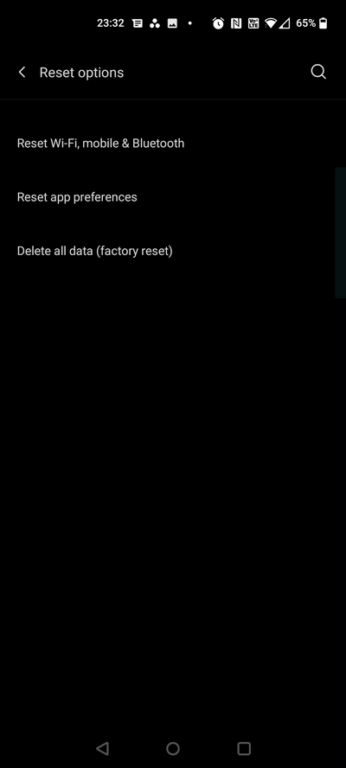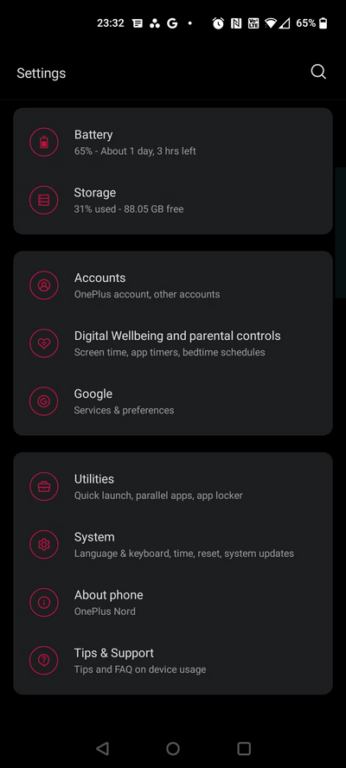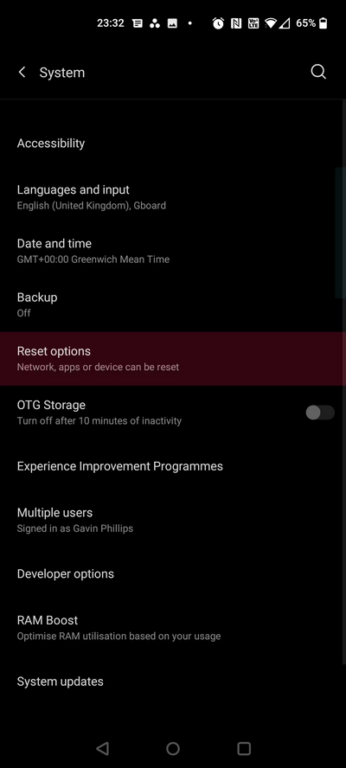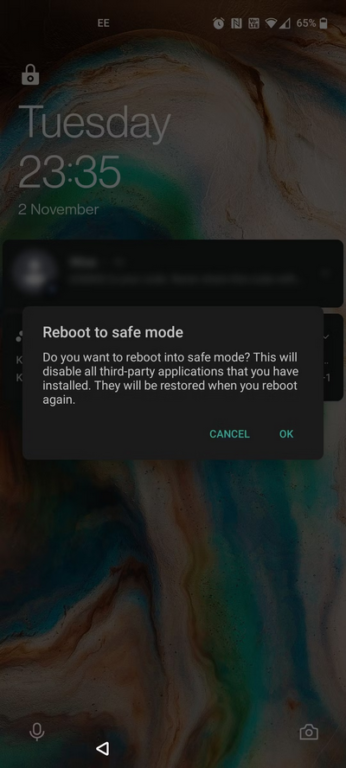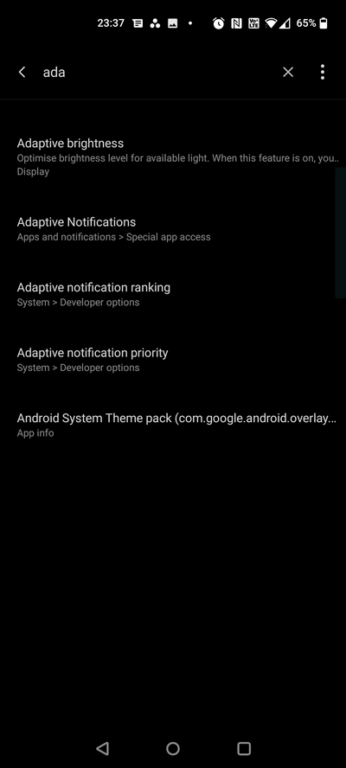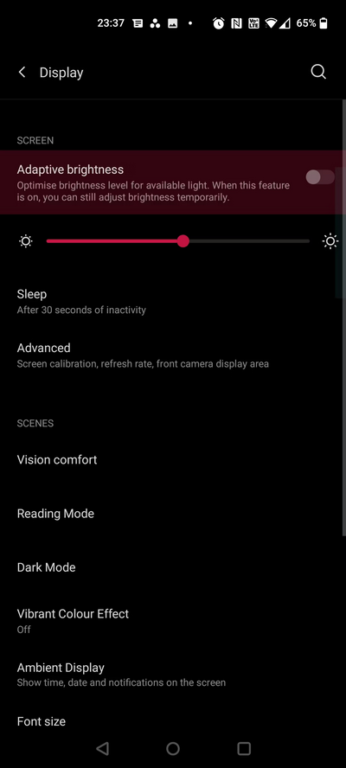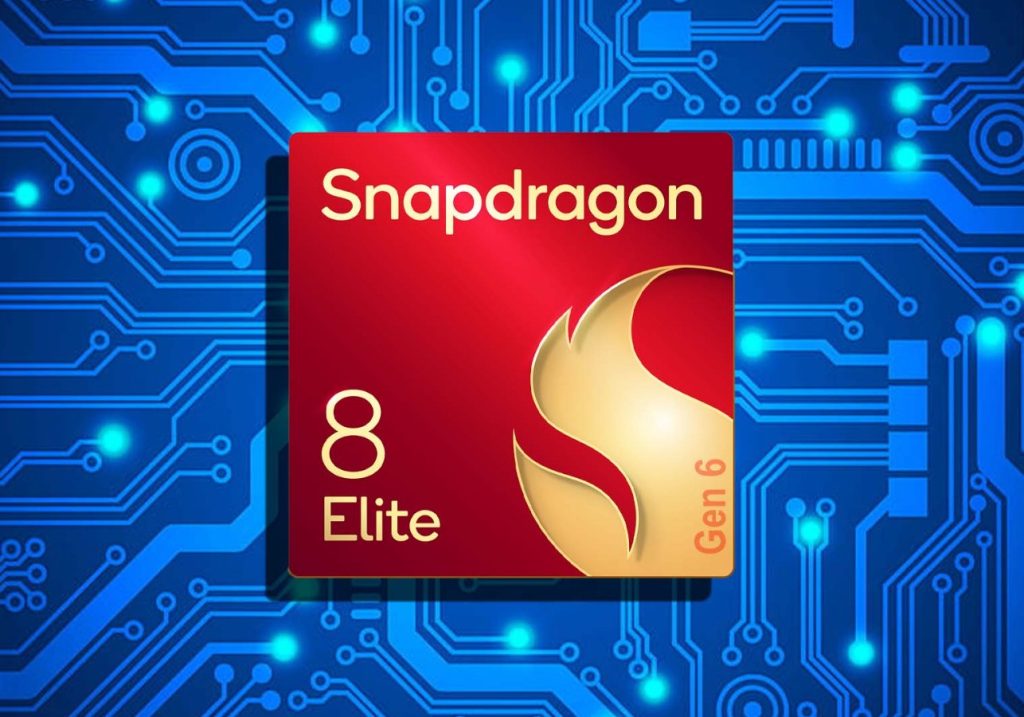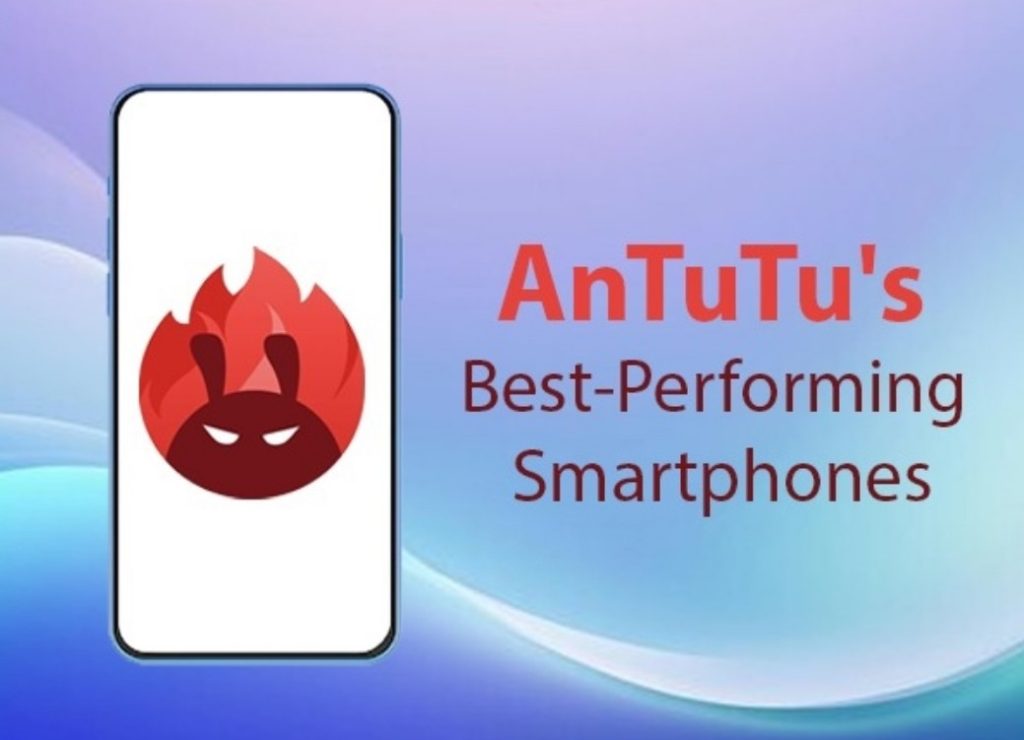آیا شما نیز تابهحال متوجه عملکردهای عجیب و نوسانی از نمایشگر دستگاه خود شدهاید؟ یا متوجه این موضوع شدهاید که صفحه نمایش آیفون یا گوشی هوشمند اندرویدی شما دارای ایراداتی است؟ اینگونه اتفاقات و خرابیها از عوامل زیادی ناشی میشوند، از اتصالات داخلی بازشده گرفته تا نرم افزارهایی که دارای باگ هستند. این عوامل میتوانند باعث بروز بسیاری از مشکلات از جمله پرش (سو سو زدن) نمایشگر گوشی هوشمند شما شوند.

نکته قابل توجه اینجاست که با توجه به بازتر بودن و امکانات بیشتری که سیستم عامل اندروید دارد، گزینههای بیشتری برای رفع مشکل برای گوشی اندرویدی خود دارید. این مورد در سیستم عامل آیاواس به علت محدودیتهای آن برعکس میباشد و گزینههای کمتری برای امتحان وجود دارد. البته در صورتی که هیچکدام از روشهایی که در ادامه توضیح داده شدهاند جواب ندهد، ممکن است احتمالاً مشکل دستگاه شما سختافزاری است و باید به یک متخصص مراجعه کنید. در اين مطلب چند روش مختلف را به شما آموزش میدهیم تا در صورت مواجه شدن با مشکل پرش (سو سو زدن) نمایشگر گوشی هوشمند خود، از آنها استفاده کنید. با اِروتِک همراه باشید.
1. گوشی خود را راه اندازی مجدد (ریستارت) کنید!
در اولین قدم برای رفع مشکل سو سو زدن و پرش نمایشگر گوشی هوشمند خود، باید آن را راه اندازی مجدد کنید تا مطمئن شوید که این مشکل بهطور موقتی ایجاد نشده است. در واقع انجام یک راه اندازی مجدد، سرویسها و فرآیندهای فعال پس زمینه برنامههایی که میتوانند باعث مشکل نمایشگر شما شوند را غیرفعال میکند.
اگر هر یک از آنها در حین انجام کار دچار مشکل شده باشند، راه اندازی مجدد اجزای حافظه گوشی شما را نیز تازه و بهروز میکند. پس از ریستارت، اگر صفحه نمایش دیگر پرش نداشته و سو سو نمیزند و مشکلی ندارد، باید تمام برنامههای اخیری که نصب کردهاید را بهصورت جداگانه بررسی کنید. اگر مشکل حل نشد، راهحل آموزشی بعدی را در این مطلب امتحان کنید.
2. هارد ریست را انجام دهید.
راهاندازی مجدد ابتداییترین مرحله برای عیبیابی است که میتوانید آن اجرا کنید و از آن برای رفع خطا استفاده کنید. در واقع برای اکثر مشکلات این روش و ترفند را انجام میدهند. با این حال، اگر سو سو زدن و پرش نمایشگر شما بهوسیله این روش برطرف نشد، پیشنهاد میکنیم با انجام یک هارد ریست گوشی خود را به طور کامل پاک کنید. با انجام این کار گوشی شما به تنظیمات کارخانه باز میگردد و کش آن پاک میشود.
عملکرد این فرآیند بدین صورت است که اگر هر گونه داده پردازش نشده، عملکرد گوشی هوشمند شما را مختل کند، هارد ریست بلافاصله همه چیز را پاک میکند و به تنظیمات اولیه بر میگردد. با این حال، قبل از انجام بازنشانی به تنظیمات کارخانه، فراموش نکنید که از گوشی اندروید یا آیفون خود نسخه پشتیبانی را تهیه کنید. توجه داشته باشید که پشتیبان گیری از گوشی سامسونگ کمی متفاوت از دیگر گوشیهای هوشمند است زیرا برای انجام این کار به یک حساب مایکروسافت نیاز دارید.
در اندروید، با استفاده از این مراحل میتوانید به راحتی و آسانی گوشی خود را بازنشانی کنید:
- در ابتدا به بخش تنظیمات (Settings) رفته و پس از آن به زیر پوشه System بروید. در آنجا آیتم Advanced را انتخاب کرده و در آن گزینههای مربوط به Reset را جستجو کنید.
- حال بر روی گزینه Reset Options ضربه بزنید و با کلیک کردن بر روی آیتم Erase all data (بازنشانی کارخانه) را بزنید.
- در ادامه گرینه Reset phone را انتخاب کنید. در صورت استفاده از رمز عبور برای گوشی خود، آن را وارد کنید.
- در نهایت بر روی گزینه Erase Everything ضربه بزنید.
برای کاربران سامسونگ، برای بازنشانی به تنظیمات کارخانه گوشی هوشمند اندوریدی خود از مطلب (چگونه گوشی سامسونگ خود را به تنظیمات کارخانه بازنشانی کنیم؟) استفاده کنید.
از طرف دیگر برای دستگاههای اپل، یعنی کاربران آی او اس باید از مراحل زیر برای هارد ریست استفاده کرد:
- در ابتدا به بخش تنظیمات (Settings) رفته و پس از آن به زیر پوشه General بروید. در آنجا گزینه Transfer or Reset iPhoneرا انتخاب کنید.
- حال بر روی پاک کردن همه محتوا و تنظیمات (Erase All Content and Settings) ضربه بزنید.
بازنشانی گوشی هوشمند شما چندین دقیقه طول میکشد، بسته به میزان دادهای که در آن قرار دارد زمان فرآیند بازنشانی میتواند تغییر کند.
3. راه اندازی در حالت ایمن (Safe Mode) (فقط در سیستم عامل اندروید قابل استفاده است)
اگر صفحه اندروید شما همچنان سوسو میزند و دچار پرش است، سعی کنید برای چند ساعت در حالت ایمن (Safe Mode) با گوشی هوشمند خود کار کنید. حالت ایمن به شما این امکان را میدهد تا از گوشی خود بدون برنامههای موجود و اضافی استفاده استفاده کنید. برخلاف بازنشانی کارخانه، حالت ایمن دادههای گوشی شما را حفظ میکند و هر زمان که قصد بازگشت آن را داشته باشید به راحتی میتوانید بازیابی کنید.
با این حال، حالت ایمن صرفاً یک ابزار تشخیصی است و مشکل را حل نمیکند. اگر تلفن شما در حالت ایمن به خوبی کار میکند، متوجه این موضوع میشوید که مشکل از یک برنامه شخص ثالث است نه برنامههای اصلی گوشی هوشمند شما!
برای بوت کردن گوشی در حالت ایمن (Safe Mode) در گوشی هوشمند اندرویدی خود باید طبق آموزش زیر عمل کنید:
- کلید پاور گوشی خود را فشار داده و نگه دارید.
- دکمه خاموش کردن را روی صفحه به مدت طولانی فشار دهید تا زمانی که فرمان Safe Mode یا حالت ایمن را دریافت کنید.
- حال یک صفحه هشدار کوچک مشاهده خواهید کرد. دوباره روی نماد ضربه بزنید تا وارد شوید. بدین ترتیب گوشی شما در حالت ایمن راه اندازی مجدد میشود و به احتمال بسیار سوسو زدن و پرش آن باید از بین برود.
- برای خروج از حالت ایمن نیز باید دستگاه خود را مجددا راه اندازی کنید.
- همچنین میتوانید از طریق پنل اعلانات گوشی خود، از حالت ایمن خارج شوید. بدین صورت که روی Safe Mode is on کلیک کرده و پس از گزینه خاموش کردن (Turn off) را انتخاب کنید.
این احتمال وجود دارد که این روند در پوسته های مختلف اندروید کمی متفاوت باشد. بنابراین، اگر مراحل بالا جواب نداد، سعی کنید به وب سایت پشتیبانی آنها مراجعه کنید. معمولاً، یک جستجوی سریع در گوگل در با عبارت “چگونه تلفن X را در حالت ایمن بوت کنیم” این کار را انجام میدهد!
4. روشنایی خودکار (روشنایی تطبیقی) صفحه نمایش خود را غیرفعال کنید
عملکرد تنظیم روشنایی خودکار (روشنایی تطبیقی) صفحه نمایش بدین صورت است که دائما روشنایی صفحه را بر اساس دادههای بهدست آمده از سنسور نور تغییر میدهد. اما بهروزرسانی نرمافزاری یا نقص سختافزاری نيز میتواند منجر به مشکلات غیرمنتظرهای از جمله سوسو زدن و پرش نمایشگر شوند. بنابراین، يکي ديگر از سادهترين اقدامهایی که میتوانید انجام دهید این است که گزینه روشنایی خودکار را از منوی تنظیمات غیرفعال کنید.
برای انجام آن در سیستم عامل اندروید باید به تنظیمات (Settings) رفته و پس از آن گزینه Display را انتخاب کنید. سپس در بخش Display، ویژگی روشنایی تطبیقی (Adaptive Brightness) را غیرفعال کنید. برای غیرفعال کردن روشنایی خودکار در آیفون نیز باید به بخش تنظیمات (Settings) رفته و پس از آن گزینه Display & Brightness را انتخاب کنید و همانند اندروید آن را خاموش کنید.
از طرف دیگر، گزینه ای برای تنظیم مجدد روشنایی خودکار در سیستم عامل اندروید نیز وجود دارد که در صورتی که گوشی هوشمند شما برای انطباق با شرایط نوری جدید تلاش کند، میتواند مفید و کارآمد باشد. برای تنظیم مجدد روشنایی گوشی طبق روش زیر عمل کنید:
- در ابتدا به تنظیمات (Settings) گوشی خود بروید.
- بر روی Apps & Notifications یا Apps ضربه بزنید.
- در ادامه اپلیکیشنی با نام Device Health Services را پیدا کرده و آن را انتخاب کنید.
- در نهایت به Manage storage رفته و روی گزینه Clear all data ضربه بزنید، سپس برای تأیید این مورد بر روی OK کلیک کنید.
5. پوششهای سخت افزاری را در اندروید غیرفعال کنید
هنگام رندر کردن کارهای گرافیکی، گوشی شما به صورت پویا تصمیم میگیرد که یکی از CPU یا GPU موجود در آن این کار را انجام دهد. در حالی که این ارسال اطلاعات و انتقال آن معمولا بدون هیچ مشکلی انجام میشود. اما متاسفانه در یک گوشی هوشمند آسیب دیده یا قدیمی این عمل ممکن است با ترکیب صفحه (لایه بندی تصاویر) مشکل داشته باشد و باعث بروز مشکلاتی شود.
زمانی که گوشی هوشمند محتوایی برای نمایش ندارد، معمولا بین کارها تاخیر جزئی وجود دارد. از این رو، سوسو زدن و پرش صفحه نیز یکی از این عوامل است که بروز پیدا میکند. اما غیرفعال کردن پوششهای سخت افزاری میتواند برای حل اینگونه مشکلات کمک کننده باشد. برای انجام این کار، ابتدا باید گزینه های مربوط به برنامهنویسان (Developer options) در گوشی اندرویدی خود را فعال کنید.
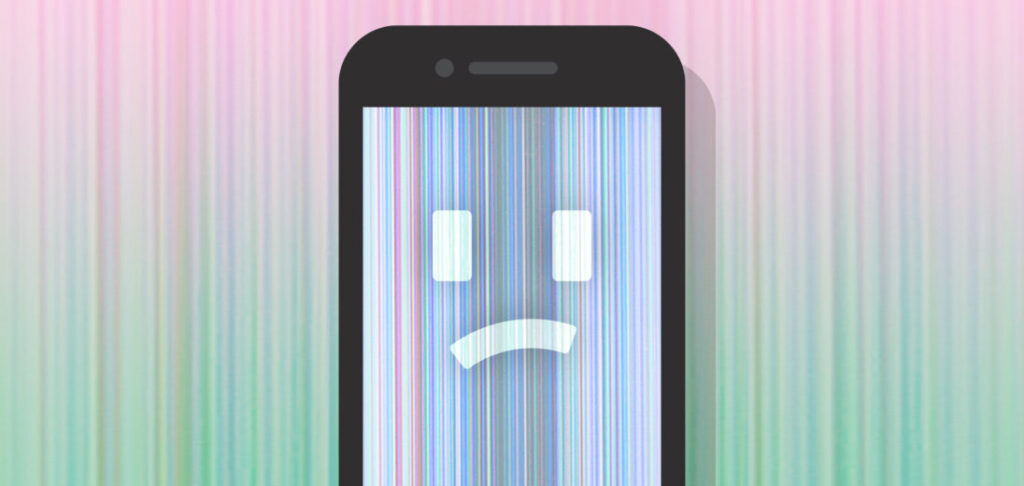
برای باز کردن قفل گزینههای برنامه نویس (Developer options) در اندروید طبق روش زیر عمل کنید:
- در ابتدا به تنظیمات (Settings) گوشی اندرویدی خود بروید. از آنجا گزینه About phone را انتخاب کنید. در گوشیهای سامسونگ نیز به Software information مراجعه کنید.
- حال به طور مکرر چنیدین بار، حدود هفت مرتبه روی شماره ساخت (Build number) ضربه بزنید، تا زمانی که پیامی با عنوان شما اکنون یک توسعه دهنده هستید! (!You are now a developer) برایتان نمایش داده شود.
هنگامی که در حالت توسعه دهنده قرار گرفتید، به تنظیمات تلفن خود برگردید و به پایین بروید تا گزینه های مربوط برنامه نویس (Developer options) را پیدا کنید. در آنجا، به پایین صفحه پیمایش کنید تا با مشاهده گزینه Overlays HW، آن را غیرفعال یا روشن کنید. توجه داشته باشید که این کار مصرف انرژی بیشتری از باتری گوشی هوشمند اندرویدی شما میگیرد. دلیل آن این است که غیرفعال کردن همپوشانیها، گوشی هوشمند شما را مجبور میکند از رندر مربوط به GPU استفاده کند.
6. بهروزرسانی دستگاه را بررسی کنید
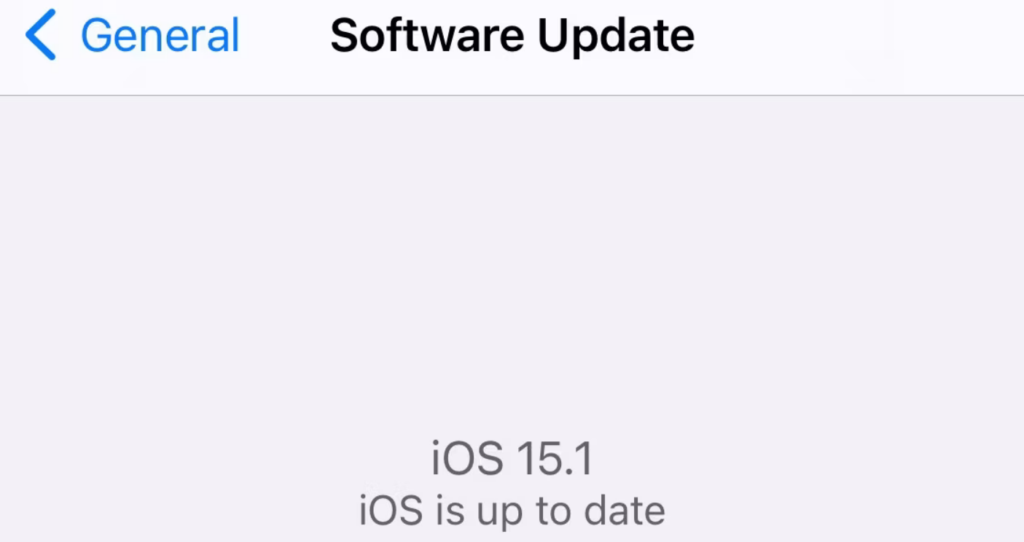
یکی دیگر از عوامل مربوط به مشکل نمایشگر شما ممکن است از یک نرم افزار آلوده به ویروس ایجاد شده باشد. معمولا یک بهروزرسانی ساده نرمافزار اینگونه مشکلات را برطرف میکند، بنابراین بررسی کنید که آیا بهروزرسانی جدیدی برای دستگاه شما موجود است یا خیر. برای بررسی بهروز بودن به آخرین نسخه نرمافزاری گوشی خود در سیستم عامل اندروید، در ابتدا باید به بخش تنظیمات (Settings) رفته و پس از آن به زیر پوشه System بروید. پس از آن از طریق گزینه بهروزرسانی سیستم (System update)، آخرین نسخه اندروید خود را بررسی کنید. از طرف دیگر در سیستم عامل آیاواس نیز برای اطلاع از بهروز بودن به آخرین نسخه در ابتدا باید به تنظیمات (Settings) بروید. از آنجا گزینه General را انتخاب کنید و بر با ضربه زدن بر روی گزینه Software Update، از آخرین نسخه منتشر شده بهروزرسانی آیفون خود مطلع شوید.
همچنین میتوانید برای اطلاع از آخرین بهروزرسانیها با به بخش پشتیبانی وبسایت تولیدکننده گوشی خود نیز مراجعه کنید. البته یک راهحل موقت دیگری نیز موجود است که ما آن را توصیه نمیکنیم. بدین صورت که انجمنهای مربوط به مشکل را بررسی و جستوجو کنید تا شاید ترفند و راهی مناسب برای رفع آن مشاهده کنید. همچنین میتوانید گوشی هوشمند اندرویدی خود را به نسخه قدیمیتر از سیستم عامل خود بازگشت دهید تا در صورت کار کردن ببینید مشکل سوسو زدن و پرش صفحه برطرف میشود یا خیر.
7. گوشی هوشمند خود را توسط یک متخصص بررسی کنید.
متاسفانه این مطلب را باید عنوان کنیم که هیچ تضمینی برای رفع کامل مشکل پرش نمایشگر و سو سو زدن آن در مراحل بالا وجود ندارد. گاهی اوقات، ایراد صفحه نمایش گوشی به دلیل خرابی از سمت سخت افزار آن است. که در این صورت ممکن است هزینههای قابل توجهی برای تعمیر یا جایگزینی برای مالک آن به همراه داشته باشد. به همین دلیل ارزش آن را دارد که ابتدا مراحل بالا را انجام دهید، تا شاید مشکل شما برطرف شود. در غیر اینصورت باید حتما به یک متخصص و تکنسین کار بلد در این زمینه گوشی هوشمند خود را نشان دهید.
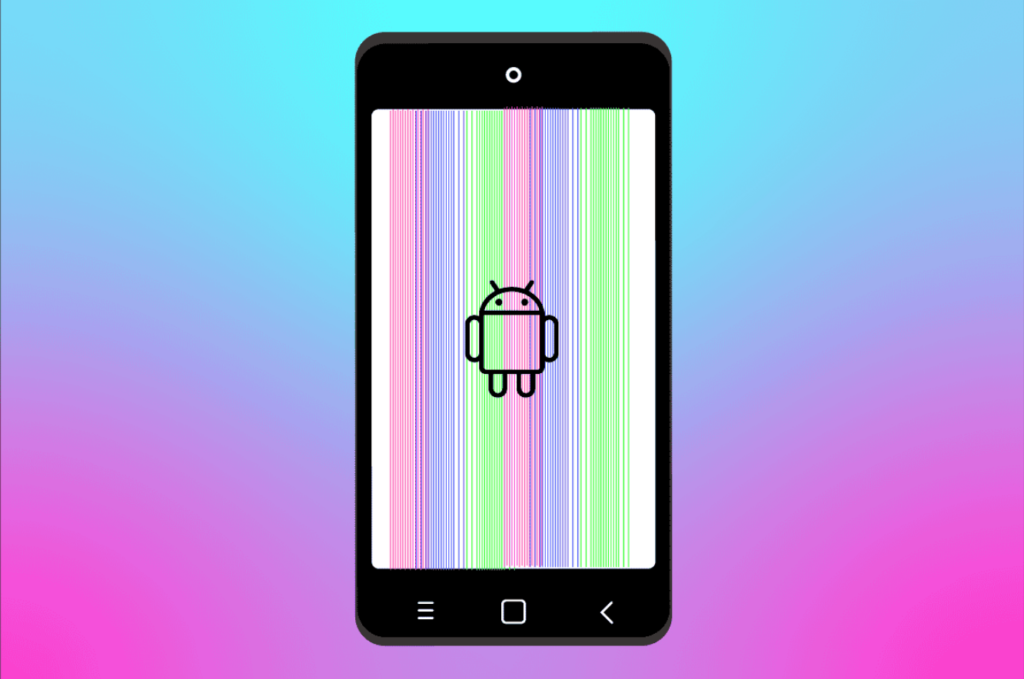
با این حال، آخرین راه حلی که میتوانيم به شما بدهيم این است که با سازنده دستگاه خود تماس گرفته و صفحه گوشی خود را توسط یک متخصص بررسی کنید. اگر هیچ یک از این ترفندها و مراحل بالا جوابگو نبود، ممکن است با مشکل پیچیده تری روبرو باشيد. در این حالت ارسال گوشی برای تعمیر یا تعویض آن تنها گزینه پيش رو شما است.
سوسو زدن و پرش صفحه نمايش گوشی هوشمند خود را برطرف کنید
از آنجایی که گوشی هوشمند چنین نقش فعالی در زندگی روزمه شما دارد، برای درست کار کردن آن به هر چیزی نیازمند هستید. در واقع گوشیهای هوشمند اجزای ظریف و به هم پیوستهای ساخته شدهاند که همگی آنها در یک محفظه کوچک قرار گرفتهاند و عملکرد نادرست هر یک از آنها می تواند باعث سوسو زدن و پرش نمایشگر شود.
در انتها باید به شما بگوییم که نگران این مشکل نباشید! پرش صفحه نمایش گوشی هوشمند، با فرض اینکه مشکل نرم افزاری باشد، معمولا قابل تعمیر است و جای هیچ ناراحتی و نگرانی نیست. اگر چه گوشیهای هوشمند پیچیده هستند و تعمیر آن برای مالکان آنها میتواند دلهرهآور باشد، پیشنهاد میکنیم ابتدا این ترفندها و مراحل آموزشی بالا را در خانه امتحان کنید، شاید این آموزشها بتوانند از هزینه برای خرید یک دستگاه جدید جلوگیری کنند.
منبع: Makeuseof